Въпрос
Проблем: Как да коригирам грешка в Windows Defender 0x80073b01?
Хей, имам проблем с моя компютър. Получавам грешката, свързана с Windows Defender, и кодът на грешката е 0x80073b01. Изскачащият прозорец се появява от Microsoft Security Client, когато щракна върху неуспешния защитник. Все още използвам Windows 8, така че обмислям да надстроя до 10. Възможно ли е това да реши проблема? Можете ли да обясните тази грешка и да предложите някои решения?
Решен отговор
Грешка като тази може да възникне, когато стартирате или опитате да стартирате Windows Defender. Остатъците от антивирусните инструменти thrid-art вероятно го причиняват. Трябва да деинсталирате напълно програмата и всички приложения, които могат да попречат на вграденото решение за сигурност. Отчитат потребителите
[1] проблема, защото засяга сигурността на машината и поражда опасения.Грешка в Windows Defender 0x80073b01 може да бъде коригирана чрез надграждане на операционната система и дори актуализиране до Windows 10. Изпълнението на ремонта и почистването на системните файлове също може да помогне за отстраняване на проблема вместо вас. Ако вече използвате Windows 10, корекцията и коригирането на специфични грешки в операционната система винаги може да бъде добра идея.[2]
Инструментите за защита от злонамерен софтуер често се намесват в Windows Defender и други процеси или програми, така че получаването на различно приложение или деинсталирането на това, което имате, може да реши често срещания проблем. Зловреден софтуер[3] може да се контролира перфектно от Windows Defender, така че не е необходимо да изпълнявате няколко инструмента едновременно, за да запазите машината сигурна.
Когато операционната система е завършена, възникват проблеми. Освен това различните функции имат грешки и временни проблеми, които се коригират с отстраняване на неизправности или бързи актуализации. Грешката 0x80073b01 предизвиква разочарование, но проблемът е често срещан и може да бъде отстранен. Можете да бягате ReimageMac пералня X9 и проверете за повреда на файла и проблеми с остатъците.
Този инструмент може автоматично да почисти повредите и засегнатите части вместо вас. След това можете да преминете към правилни решения и сами да коригирате грешката на Windows Defender 0x80073b01 с изброените методи. Не пропускайте и обръщайте голямо внимание на всички стъпки в инструкциите.
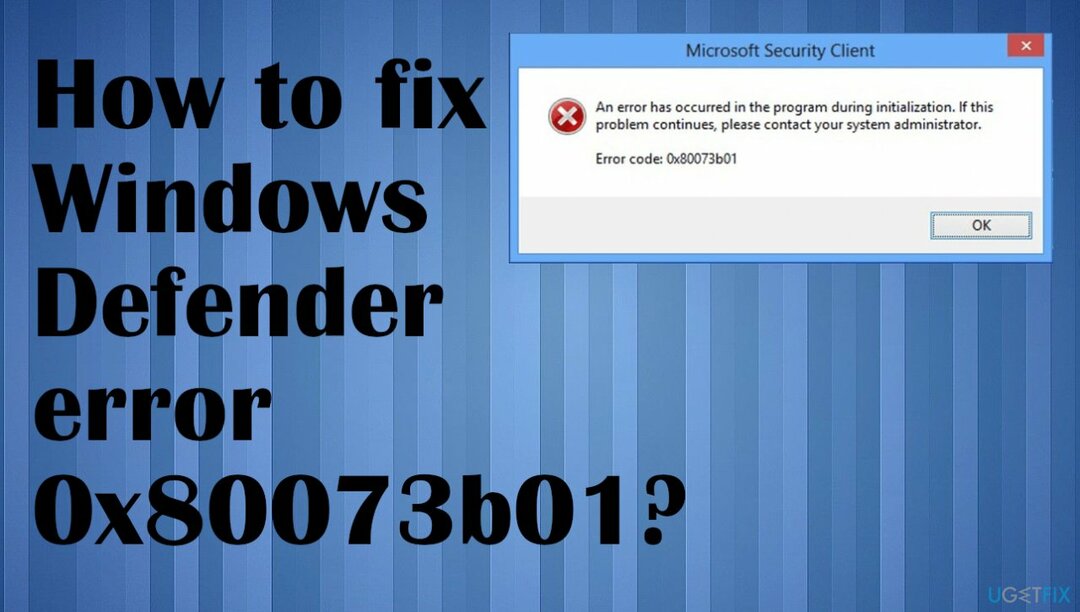
Поправете 1. Деинсталирайте софтуер на трети страни
За да поправите повредена система, трябва да закупите лицензираната версия на Reimage Reimage.
- Натисни Windows въведете и въведете Промяна или премахване на програма.
- Фind вашия софтуер за сигурност на трети страни.
- Натиснете Деинсталиране близо до горната част на прозореца.
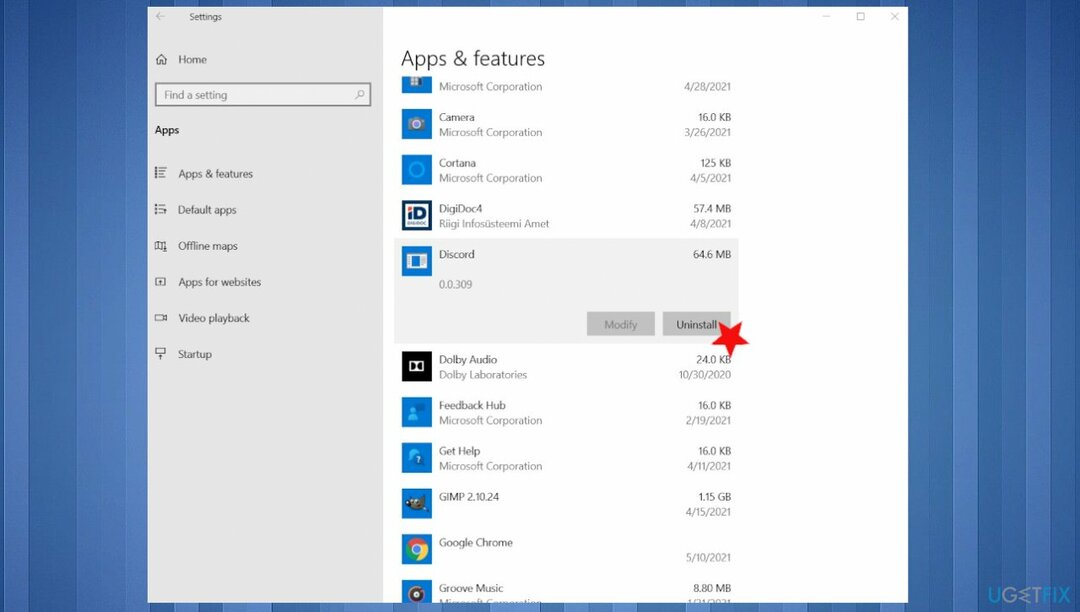
- Следвайте инструкциите, докато софтуерът не бъде премахнат.
- Рестартирам вашето устройство.
- Windows Defender трябва да работи добре сега.
Поправка 2. Актуализирайте Windows
За да поправите повредена система, трябва да закупите лицензираната версия на Reimage Reimage.
- Отидете на Настройки.
- Щракнете върху Актуализация и сигурност.
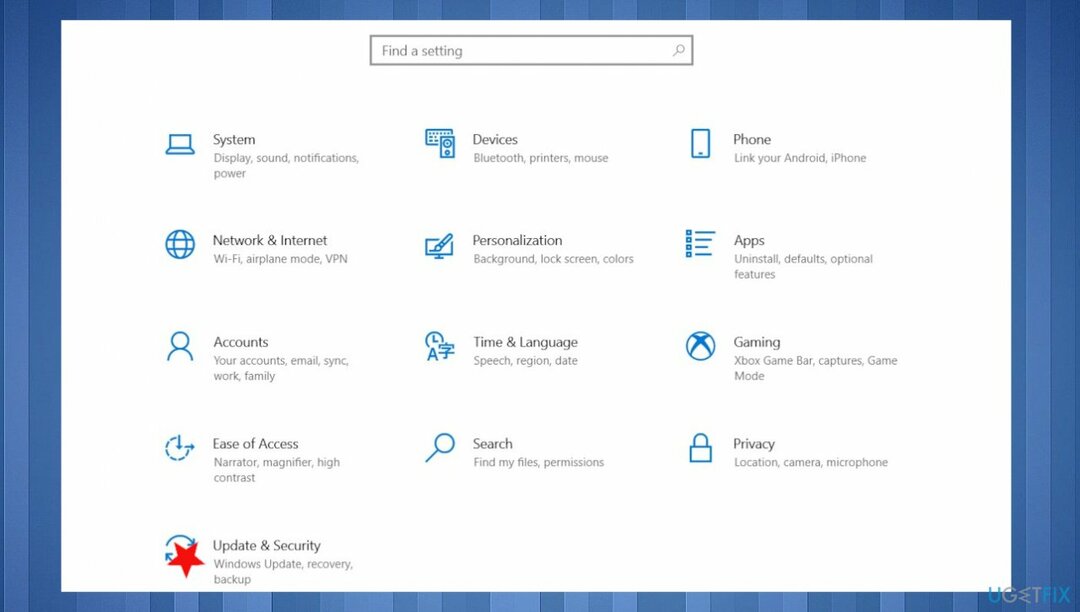
- Избирам Windows Update.
- Щракнете върху Провери за актуализации и вижте дали има налични актуализации.
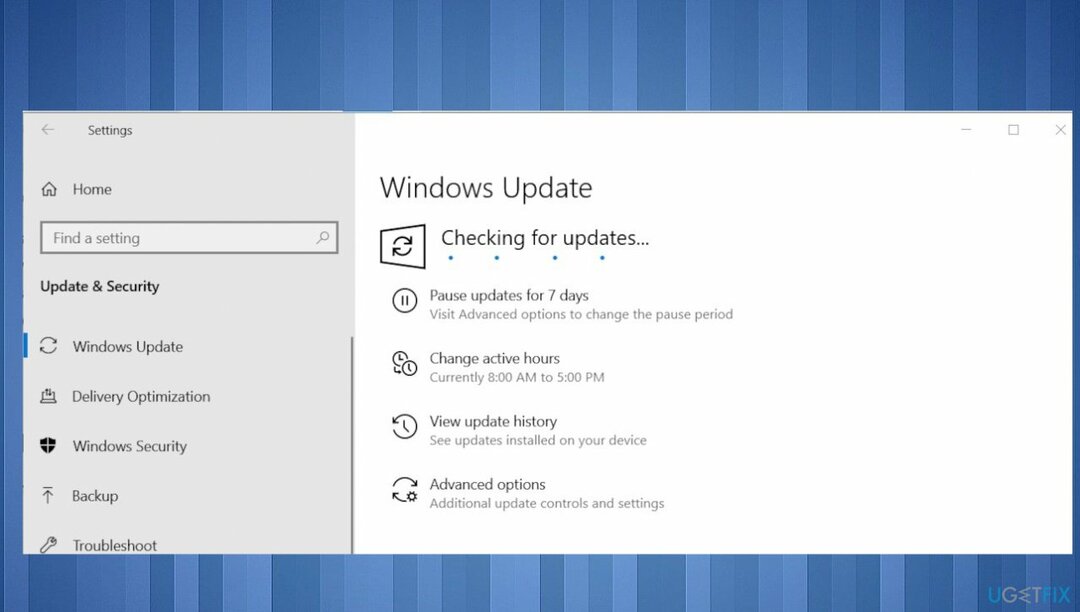
- Ако има, продължете с инсталирането им и рестартирайте след.
Поправка 3. Изпълнете командата DISM
За да поправите повредена система, трябва да закупите лицензираната версия на Reimage Reimage.
- Кликнете с десния бутон Стартирайте и отворете Команден ред (администратор).
- Поставете следната команда и натиснете Enter:
DISM /Online /Cleanup-Image /RestoreHealth - Изчакайте, докато сканирането приключи.
- Рестартирайте компютъра си.
Поправка 4. Пуснете SFC
За да поправите повредена система, трябва да закупите лицензираната версия на Reimage Reimage.
- Натисни Windows клавиша и въведете CMD.
- Избирам Изпълни като администратор.
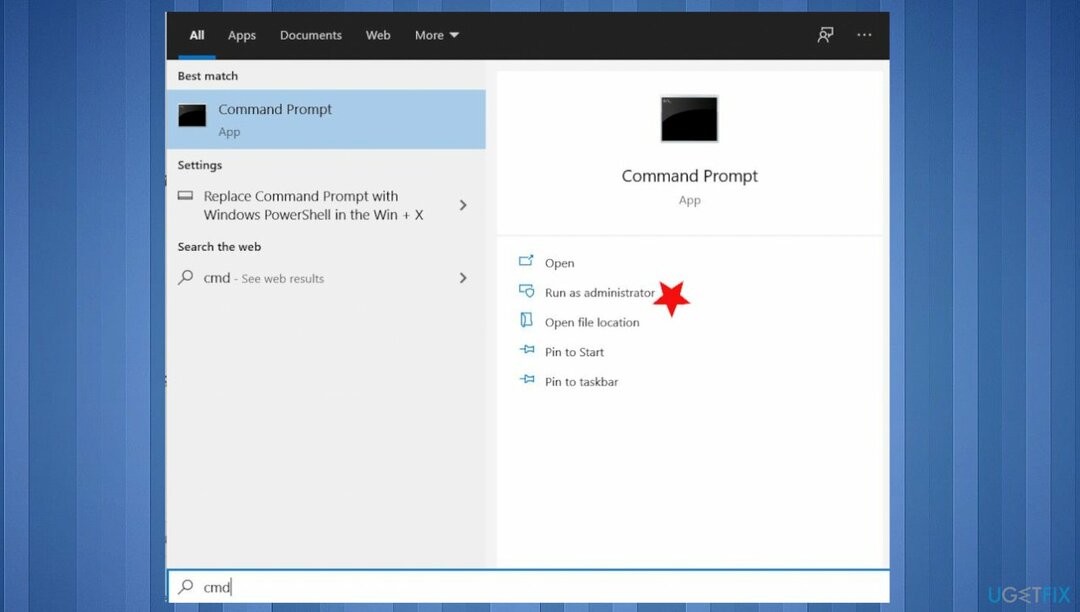
- Въведете следната команда и натиснете Въведете за да го изпълним:
sfc /scannow
- След като процесът приключи, проблемът ви трябва да бъде отстранен.
Поправка 5. Променете регистъра
За да поправите повредена система, трябва да закупите лицензираната версия на Reimage Reimage.
- Натиснете Windows + Р за да отворите кутията за изпълнение.
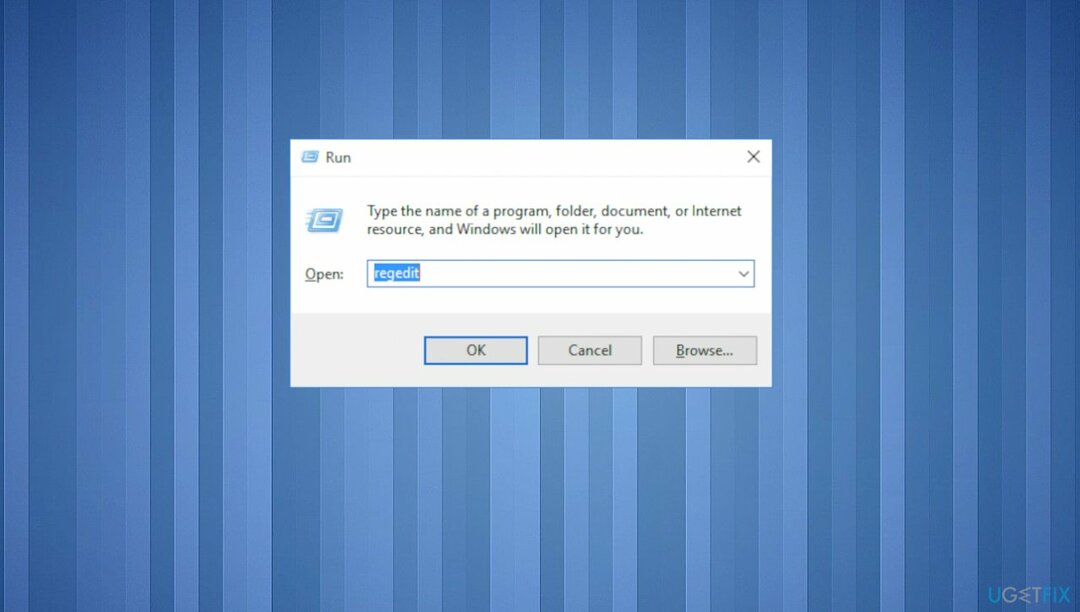
- Напишете в regedit и натиснете Въведете.
- Отидете на следния адрес и изтрийте msseces.exe запис и от двамата:
HKEY_LOCAL_MACHINE/SOFTWARE/Microsoft/WindowsNT/Текуща версия/Опции за изпълнение на файл с изображение
HKEY_CURRENT-USER/Софтуер/Microsoft/Windows/Текуща версия/Политики/Explorer/DisallowRun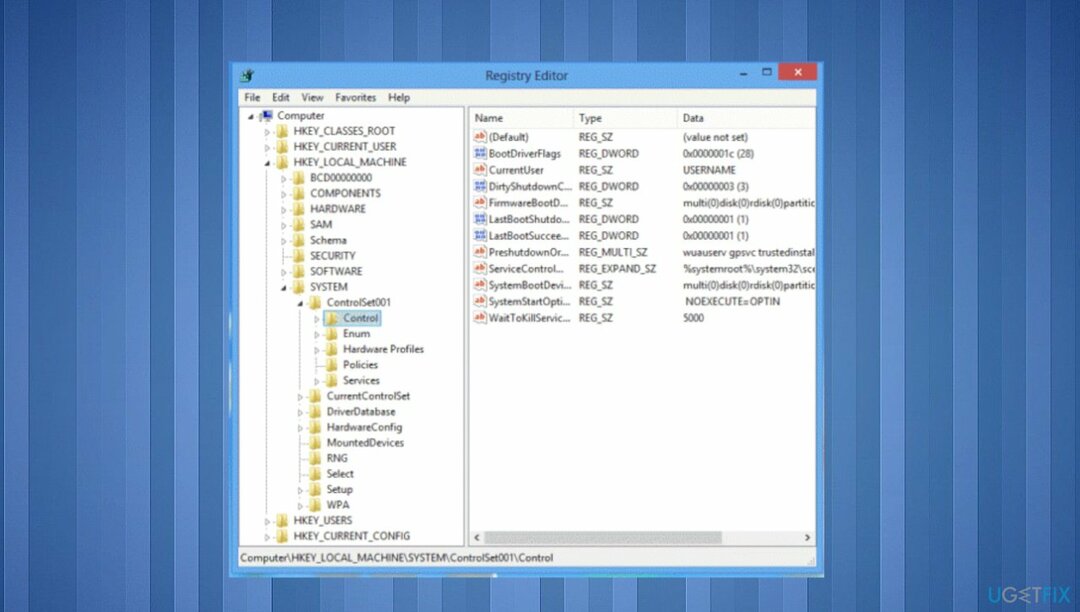
- Рестартирайте.
Поправете грешките си автоматично
Екипът на ugetfix.com се опитва да направи всичко възможно, за да помогне на потребителите да намерят най-добрите решения за отстраняване на грешките си. Ако не искате да се борите с техники за ръчен ремонт, моля, използвайте автоматичния софтуер. Всички препоръчани продукти са тествани и одобрени от нашите професионалисти. Инструментите, които можете да използвате, за да коригирате грешката си, са изброени по-долу:
Оферта
направи го сега!
Изтеглете корекцияЩастие
Гаранция
направи го сега!
Изтеглете корекцияЩастие
Гаранция
Ако не сте успели да поправите грешката си с помощта на Reimage, свържете се с нашия екип за поддръжка за помощ. Моля, уведомете ни всички подробности, които смятате, че трябва да знаем за вашия проблем.
Този патентован процес на поправка използва база данни от 25 милиона компоненти, които могат да заменят всеки повреден или липсващ файл на компютъра на потребителя.
За да поправите повредена система, трябва да закупите лицензираната версия на Reimage инструмент за премахване на зловреден софтуер.

VPN е от решаващо значение, когато става въпрос поверителността на потребителите. Онлайн тракери като бисквитки могат да се използват не само от платформи за социални медии и други уебсайтове, но и от вашия доставчик на интернет услуги и правителството. Дори и да приложите най-сигурните настройки през вашия уеб браузър, пак можете да бъдете проследявани чрез приложения, които са свързани с интернет. Освен това браузърите, фокусирани върху поверителността, като Tor не са оптимален избор поради намалената скорост на връзката. Най-доброто решение за вашата пълна поверителност е Частен интернет достъп – бъдете анонимни и сигурни онлайн.
Софтуерът за възстановяване на данни е една от опциите, които могат да ви помогнат възстановите вашите файлове. След като изтриете файл, той не изчезва в нищото – той остава във вашата система, докато не се записват нови данни върху него. Професионално възстановяване на данни е софтуер за възстановяване, който търси работещи копия на изтрити файлове във вашия твърд диск. С помощта на инструмента можете да предотвратите загуба на ценни документи, училищна работа, лични снимки и други важни файлове.